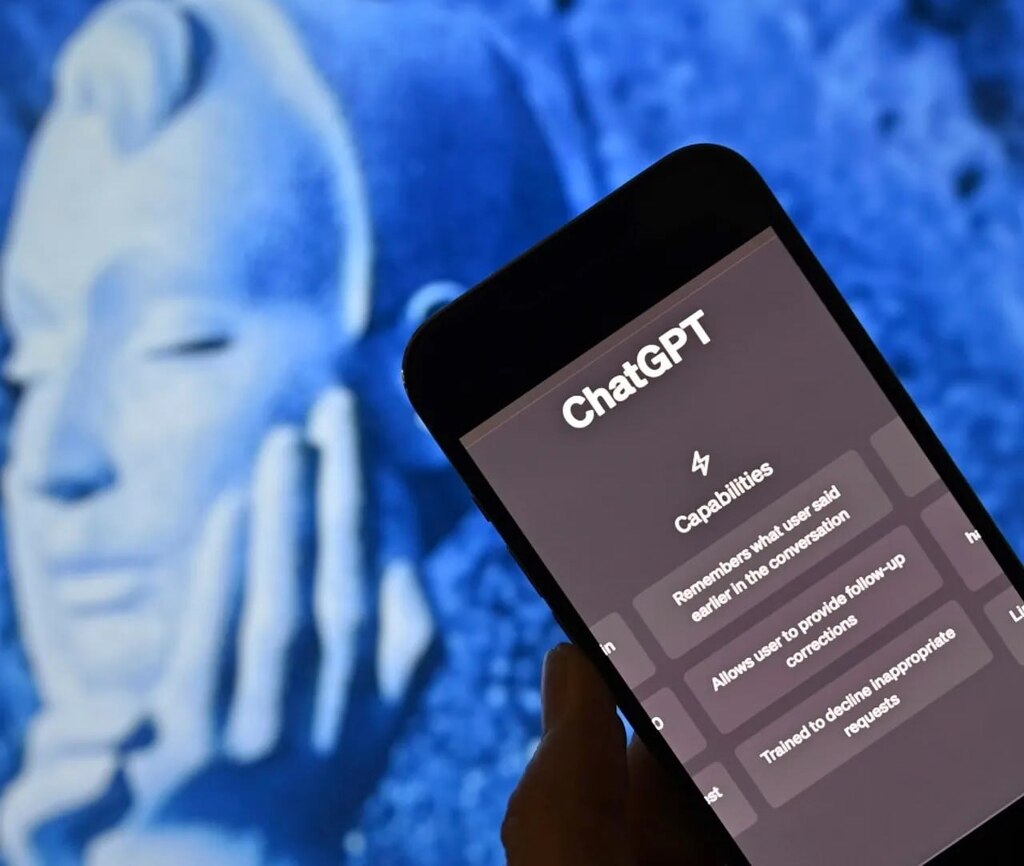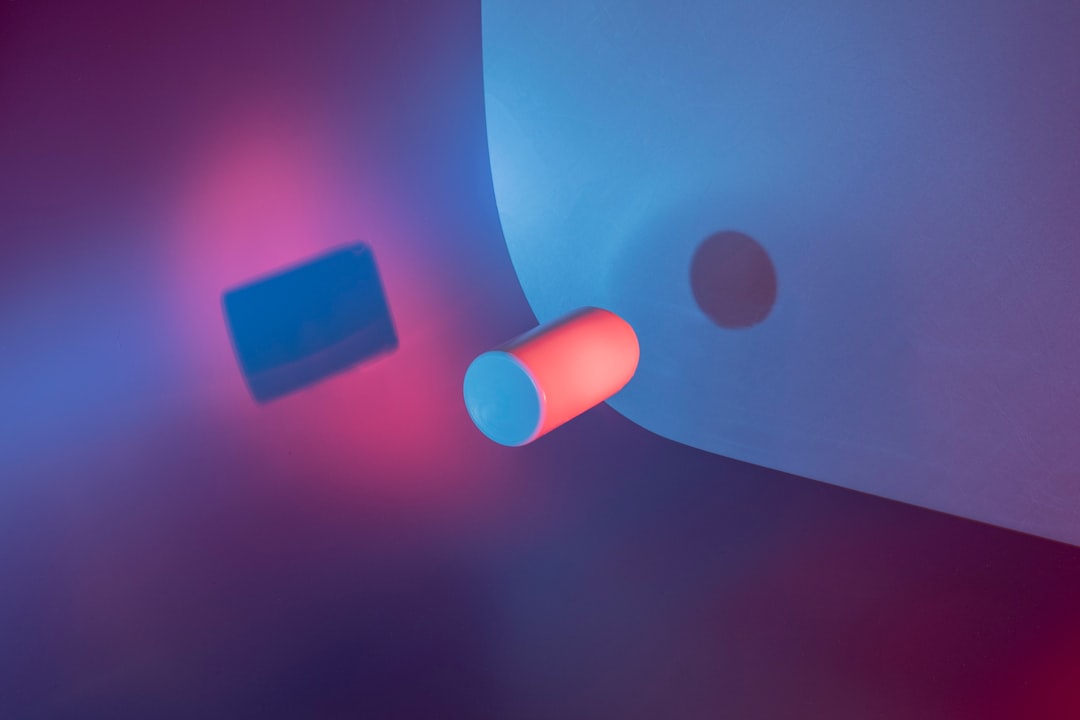Не для кого не секрет, что нужно соблюдать правила безопасности не только при переходе дороги или при работе с электроинструментом, но и при пользовании Интернетом. Если не соблюдать эти правила, последствия могут быть катастрофическими: взломанные учетные записи, кража личных данных и несанкционированный доступ — это уже распространенные явления.
Недавно от знакомой получил такое сообщение в ВК:
«Привет! Извини за наглость! Ты не можешь мне занять 8000 р срочнооо? Неприятная ситуация, пока не могу говорить, потом расскажу. Выручи пожалуйста, в конце недели все отдам. Переведи сейчас по номеру 8хххххххххх, привязан к карте моего дяди».Когда я прочитал сообщение первый раз, то не возникло никаких сомнений, что это она — моя знакомая, не мошенник. Переживаешь за человека, рисуешь страшные картинки в голове и хочется тут же перевести деньги. Но все таки я решил написать смс, спросить, может быть могу еще чем-то помочь кроме денег. Получив мое сообщение, знакомая тут же перезвонила и сказала, что она ничего такого не писала, ее страничку взломали…
Но это еще не самое страшное, что творят злоумышленники, получая доступ к чужим учетным данным. Бывают случаи, когда хакер, взломав один пароль, получает доступ ко всем вашим приложениям.
Мы привыкли использовать несложный и один единственный пароль на все сервисы, это удобно, запомнил набор символов и везде его используешь. Но одно из основных правил безопасности в Интернете — использовать надежные и разные пароли для каждого сервиса, которым вы пользуетесь. Но как запомнить множество разных паролей? В статье рассмотрим три инструмента для безопасного хранения паролей, которые защитят ваши цифровые активы. А также, расскажу три главных правила, как придумать надежный пароль так, чтобы его можно было запомнить.
1. KeePass — ваше личное хранилище паролей
KeePass — это бесплатный менеджер паролей, который работает локально на компьютере и безопасно хранит учетные данные. Его основное достоинство — это алгоритмы шифрования, которые защищают информацию, даже если база данных KeePass попадет в чужие руки. Вы сами распоряжаетесь, где хранить базу данных: на компьютере, USB-накопителе или в облаке.
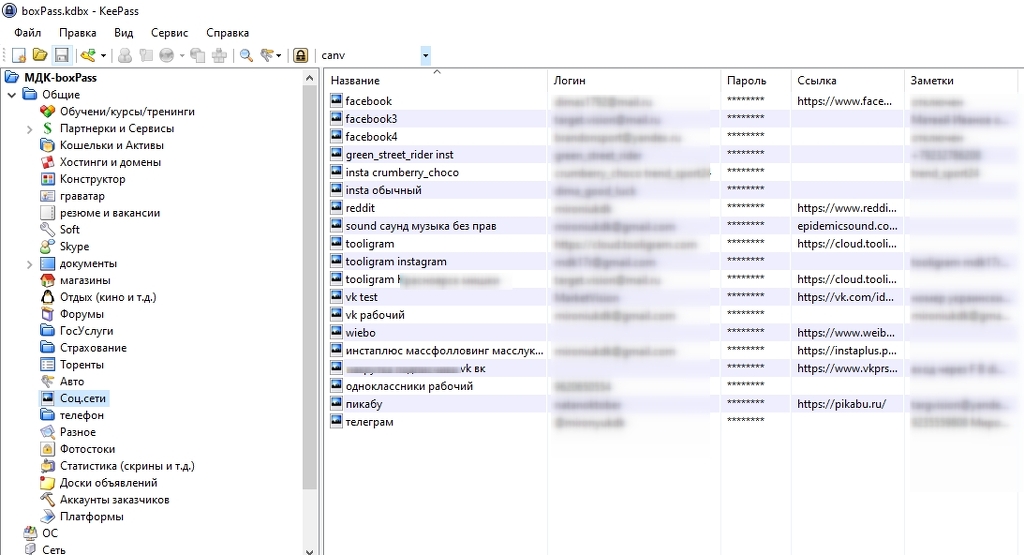
Недостатки:
Единственный минус — это локальное хранение. То есть, если вы пользуетесь разными компьютерами, придется файл с паролями постоянно копировать с одного устройства на другой. Хотя решить этот вопрос можно, если держать базу данных на переносном жестком диске или в облаке.
Как пользоваться:
Чтобы начать пользоваться KeePass
- скачайте программу с официального сайта и установите на свой компьютер,
- создайте файл (базу данных), куда вы будете записывать учетные данные,
- придумайте надежный мастер-пароль.
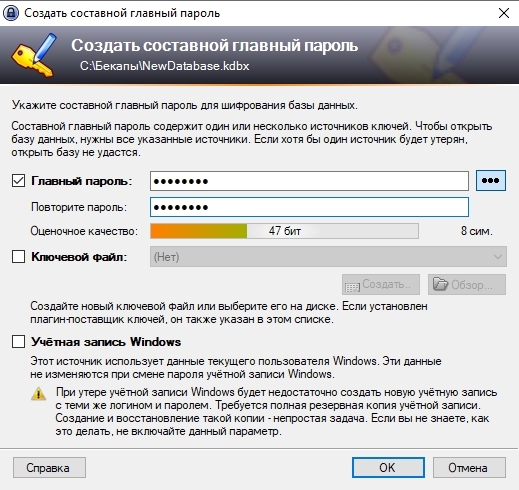
Возможно вас напугали незнакомые слова из IT, но на самом деле программа очень простая в использовании, она создавалась именно для пользователей ПК, а не для айтишников.
Если не получится с установить программу или разобраться с интерфейсом, напишите в комментариях, я отправлю короткую пошаговую инструкцию.Это не реклама, просто сам уже лет 7 пользуюсь данным софтом и он бесплатный.
В KeePass можно генерировать уникальные и сложные пароли автоматически, а когда они вам понадобятся, просто скопируйте и вставьте.
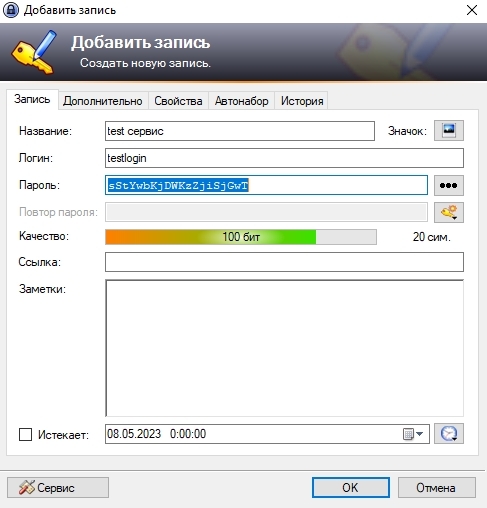
2.Менеджер паролей в Яндекс Браузере
Когда мы регистрируемся на сайте, браузеры предлагают сохранить логин/пароль, и при повторном входе учетные данные автоматически подставляются в поля авторизации. Но такой вариант хранения паролей небезопасный. Хакеры могут легко получить доступ ко всем сохраненным записям в вашем браузере. Недавно, разработчики Яндекс Браузера сделали функцию «мастер-пароль», что делает хранение учетных данных безопасным. Вы создаете для всех сервисов разные пароли со сложным набором символов, сохраняете их в браузере и защищаете весь список одним сложным паролем, который всегда помните. Также можно включить синхронизацию и использовать список ваших учетных данных на другом компьютере.
Как пользоваться:
Чтобы включить синхронизацию и создать мастер-пароль, откройте меню -> Пароли и карты.
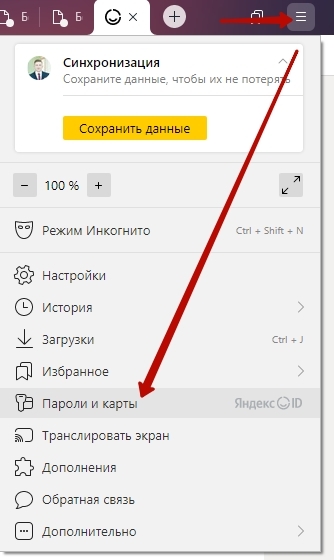
Зайдите в Настройки, нажмите Включить синхронизацию и Создать мастер-пароль.
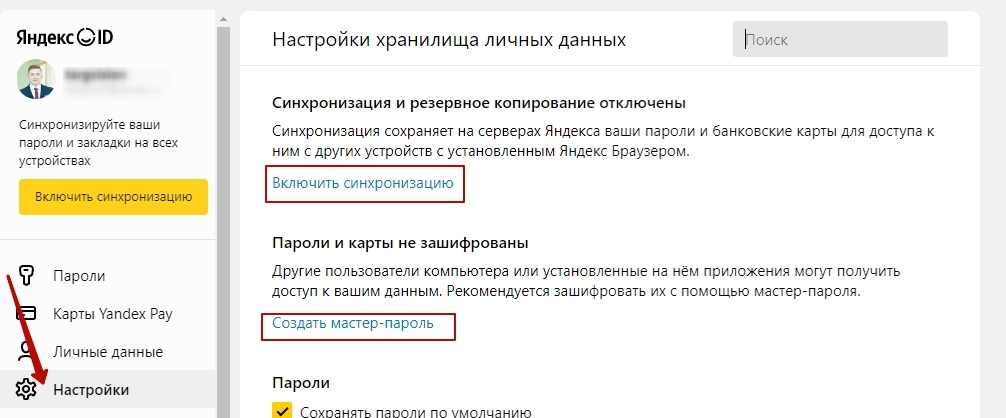
Недостатки:
Минус в решении от Яндекс Браузера — это локальное хранение. Хоть ваши пароли и лежат в браузере, они все равно хранятся локально на компьютере. В случае проблем с операционной системой, можно потерять всю базу с паролями. Хотя есть решение — периодически экспортировать данные и делать бэкап (резервную копию). В настройках браузера можно настроить, чтобы резервирование выполнялось автоматически и в нужное место.
Также к минусам можно отнести то, что придется всегда пользоваться только браузером от Яндекса.
3. LastPass — комплексное и кроссплатформенное решение
LastPass — это популярный менеджер паролей, который работает на разных устройствах — смартфонах, планшетах и компьютерах. С помощью LastPass можно безопасно делиться паролями и даже хранить защищенные заметки, например, данные кредитной карты или лицензии на программное обеспечение.
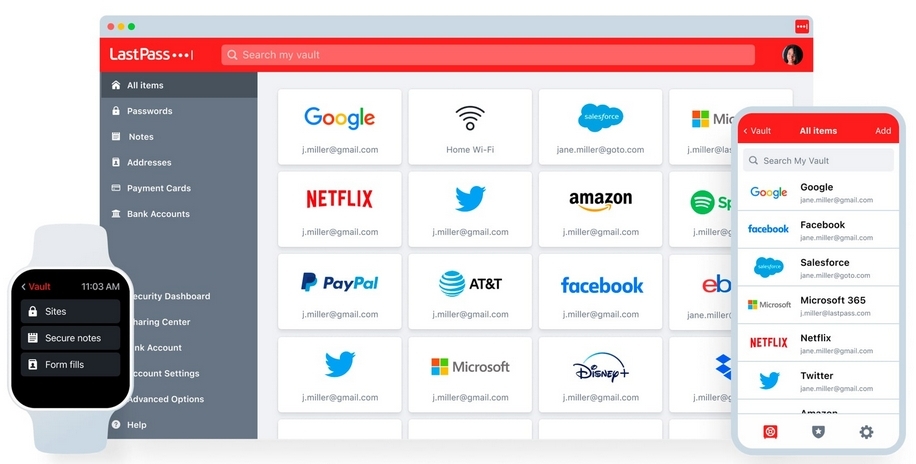
Недостатки:
Хотя LastPass имеет много функций, бесплатная версия ограничена. Например, синхронизацию можно включить только с премиум-подпиской. LastPass — это облачный сервис, поэтому существует зависимость от его серверов, из-за сбоя на оборудовании компании или на интернет канале можно лишиться доступа к списку учетных данных.
Как пользоваться:
Начните с создания учетной записи и установки расширения для браузера или мобильного приложения. LastPass будет генерировать надежные пароли для ваших учетных записей и автоматически заполнять их, когда вы заходите на сайт. Вы можете вручную добавлять пароли и упорядочивать их по папкам или категориям, как в KeePass.
3 главных правила надежных паролей
Надежность пароля — это главная защита ваших онлайн-аккаунтов. Вот три основных правила, которые помогут составить надежный пароль:
1. Длина: Составляйте пароли длиной не менее 8-12 символов. Чем длиннее, тем сложнее взломать.
2. Сложность: Включайте в пароль как строчные, так и заглавные буквы и хотя бы 1-2 цифры и специальных символов. Избегайте распространенных шаблонов или легко угадываемой информации, например, дни рождения или имена домашних животных. Чтобы проще запомнить, придумывайте слово на русском и набирайте его в английской раскладке, плюс добавьте цифры и специальные символы. Например, пароль 5снегоВиков12№; — в английской раскладке 5cytujDbrjd12#$. Последние два символа это цифры 3 и 4 с нажатой кнопкой Shift. Такой пароль супер надежный и легко запомнить.
3. Уникальность: Не используйте пароли повторно на нескольких разных сервисах. Если одна учетная запись будет скомпрометирована, то мошенники не смогут получить доступ к другим сервисам.
Используйте двухфакторную аутентификацию, если у сервиса есть такая опция. Даже если пароль взломают, без доступа к вашему телефону хакеры получить доступ не смогут.
Подводим итоги
В цифровую эпоху правильное управление паролями — это залог защиты вашей конфиденциальной информации. KeePass предлагает автономное и безопасное решение, менеджер паролей Яндекс Браузер обеспечивает удобство, а LastPass предлагает многофункциональное решение, которое работает на разных устройствах и операционных системах.
Пока писал статью, увидел, что Яндекс Браузер за счет синхронизации и автоматического бэкапа даже удобнее, чем KeePass. Но я привык к KeePass, там у меня больше 100 учетных записей — вбиваю в поиск часть названия и за пару секунд нахожу нужный логин/пароль. Плюс все разложил по разделам, и данные от карт там храню, можно быстро копипастнуть и не париться. В общем пока что не готов переходить на что-то другое.
Точно могу сказать одно: следуя рекомендациям по составлению надежных паролей и используя инструменты безопасного хранения паролей, вы можете значительно повысить свою защиту в Интернете. Оставайтесь в безопасности и защищайте свою цифровую жизнь!